HelveticaフォントをWindowsで使う!美しい書体の導入方法

Helveticaフォントは、そのクリアで洗練されたデザインから、多くのデザイナーやビジネスパーソンに愛用されています。WindowsでHelveticaフォントを使用することで、よりプロフェッショナルで美的なドキュメントやデザインを創造することができます。ただし、標準的なWindowsシステムにはこのフォントが含まれていないため、特別な手順でインストールする必要があります。この記事では、 HelveticaフォントをWindowsに安全かつ効率的に追加する方法を解説します。beautiful
HelveticaフォントをWindowsで使う!美しい書体の導入方法
Helveticaフォントは、世界中で広く使用されているシルクスクリーンやグラフィックデザインなどで活用される人気のサンセリフフォントです。WindowsにおけるHelveticaフォントの導入方法について、詳しく解説します。
ステップ1: Helveticaフォントの取得方法
HelveticaフォントをWindowsで使用するためには、まずフォントを取得する必要があります。以下に、Helveticaフォントを取得する方法を紹介します。
- 公式ウェブサイトから購入: LinotypeやMyFontsなどの公式ウェブサイトから、Helveticaフォントを購入することができます。各ウェブサイトには、さまざまなバージョンのHelveticaフォントが用意されているので、目的に応じて選択できます。
- 無料の代替フォントの使用: Helveticaフォントを無料で使用したい場合は、ArimoやCantarellなどの無料フォントが代替として利用できます。これらのフォントは、Helveticaに非常に似たデザインとなっており、多くの用途で使用可能です。
ステップ2: フォントファイルのダウンロード
Helveticaフォントを購入または選択したら、次にフォントファイルをダウンロードします。ダウンロードしたファイルは通常、.otf(OpenType Font)または.ttf(TrueType Font)形式で提供されます。ダウンロードしたファイルを適切な場所に保存してください。
ステップ3: フォントのインストール
フォントファイルをダウンロードしたら、Windowsにインストールします。以下の手順に従ってください。
- ダウンロードしたフォントファイルをダブルクリックします。
- 表示されるダイアログボックスで「インストール」ボタンをクリックします。
- インストールが完了すると、フォントはWindowsの「フォント」フォルダに自動的に追加されます。
ステップ4: フォントの確認
フォントをインストールした後、その正しくインストールされていることを確認します。以下の手順を実行してください。
- 「スタート」メニューを開き、検索ボックスに「フォント」と入力します。
- 表示される検索結果から「フォント」をクリックします。
- 開かれたフォルダで、インストールしたHelveticaフォントがリストに表示されていることを確認します。
ステップ5: フォントの使用方法
HelveticaフォントをWindowsのアプリケーションまたはプログラムで使用する方法を紹介します。
- Microsoft WordやAdobe Photoshopなどのアプリケーションを開きます。
- テキストエディタでテキストを選択し、「フォント」メニューからHelveticaを選択します。
- Helveticaフォントが適用されたテキストを確認し、デザインに合わせて調整します。
| ステップ | 詳細 |
|---|---|
| Helveticaフォントの取得方法 | 公式ウェブサイトから購入、無料の代替フォントの使用 |
| フォントファイルのダウンロード | .otfまたは.ttf形式、適切な場所に保存 |
| フォントのインストール | フォントファイルのダブルクリック、インストールボタンのクリック、Windowsのフォントフォルダに追加 |
| フォントの確認 | スタートメニューからフォントの検索、インストールしたフォントの確認 |
| フォントの使用方法 | アプリケーションでテキストを選択、フォントメニューからHelveticaを選択 |
HelveticaのWindowsでの代用書体は?
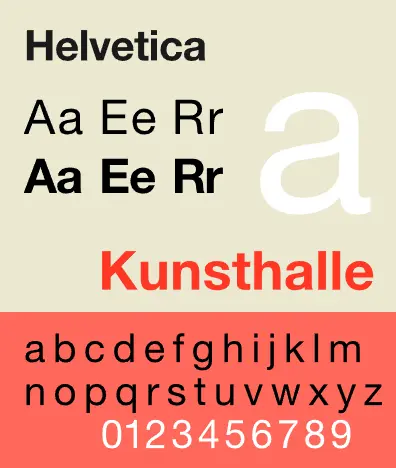
HelveticaのWindowsでの代用書体はArialです。ArialはHelveticaと非常に似ているため、多くのデザインツールやWeb设计师が代用として使用しています。この書体は、contrastが少なく、線幅がほぼ均等で、 zestと近代的な外観を提供します。ArialはWindowsシステム全体で利用可能で、多くのアプリケーションでサポートされています。
Arialの特徴と利用方法
ArialはHelveticaの代用品として広く認識されています。以下にArialの主要な特徴と利用方法を紹介します。
- 似たデザイン:ArialはHelveticaと非常に似たデザインを持ち、大部分のデザイン要素で互換性があります。
- 広いサポート:Windowsシステムの標準書体の一つであるため、様々なアプリケーションやツールで利用できます。
- 便利な代替手段:Helveticaが利用できない場合でも、Arialを使用することで、デザインの一時的な調整が可能になります。
Windowsで可用な他のHelvetica代替書体
Helveticaの代用書体として、Arial以外にもいくつかの選択肢があります。以下にWindowsで利用可能な他の代替書体を紹介します。
- Calibri:Windows 7以降のデフォルトの書体で、 Helveticaと似た現代的なデザインを持っています。
- Trebuchet MS:apelikeなデザインで、ヘッドラインやボディテキストに適しています。
- Verdana:読みやすい書体で、ウェブデザイントに適しています。
HelveticaとArialの比較
HelveticaとArialは似ていますが、いくつかの重要な違いがあります。以下に主な違いを比較します。
- デザインの違い:Helveticaはよりクールで洗練されたデザインで、Arialはより暖かくフレンドリーなデザインです。
- 使用目的:Helveticaは高級感やプロフェッショナルさを強調したい場面で使われ、Arialは汎用性が高く、多様なシーンで活用されます。
- 可用性:Helveticaは商用ライセンスが必要な場合が多いのに対し、ArialはWindowsシステムで標準的に利用できます。
HelveticaはAdobeにないの?
Helveticaは、Adobeのフォントライブラリには含まれていません。これは、HelveticaがAdobeの所有するフォントではなく、別の企業であるMonotypeが所有しているためです。Adobeの製品には、Helveticaの代わりにMyriadやProxima Novaなどの類似フォントが使用されることがよくあります。これらのフォントは、デザイン上 Helvetica と非常によく似ており、多くの用途に適しています。
Helveticaの代替フォント
HelveticaがAdobe製品に含まれていないため、デザイナーは他の類似フォントを探すことがあります。以下に、Helveticaの主な代替フォントを紹介します:
- Myriad Pro: Adobeの独自フォントで、Helveticaと非常に似たクリアで現代的なデザインを持っています。
- Proxima Nova: モダンで読みやすいフォントで、Helveticaの代替として広く使用されています。
- Avenir: Helveticaと同様のクリアなデザインを持ち、洗練された外観が特徴です。
Helveticaのライセンス
Helveticaは、Monotypeが所有する商用フォントであり、ライセンスが必要です。Adobe製品にはフォントライセンスが通常含まれているため、Helveticaを使用したい場合は、別途ライセンスを購入する必要があります。以下の方法でHelveticaのライセンスを取得できます:
- Monotypeのウェブサイトから購入: 直接ライセンスを購入することができます。
- フォントのサブスクリプションサービス: Adobe FontsやTypekitなどのサービスで利用できます。
- フォントバンドルの購入: フォントのバンドルパックを購入することで、複数のフォントを一度に手に入れることができます。
Helveticaのデザイン特性
Helveticaは、20世紀の最も影響力のあるサンセリフフォントの1つとして知られています。そのデザイン特性は以下のように特徴づけられます:
- 明瞭性: 文字がシンプルで読みやすく、長文でも快適に読むことができます。
- 一貫性: 文字の幅や高さが均一で、デザインにおいて一貫性が保たれます。
- 汎用性: 様々な用途に適しており、広告、ロゴ、サイン、ウェブデザインなど、さまざまな媒体で使用されています。
Helveticaに似た無料のフォントは?
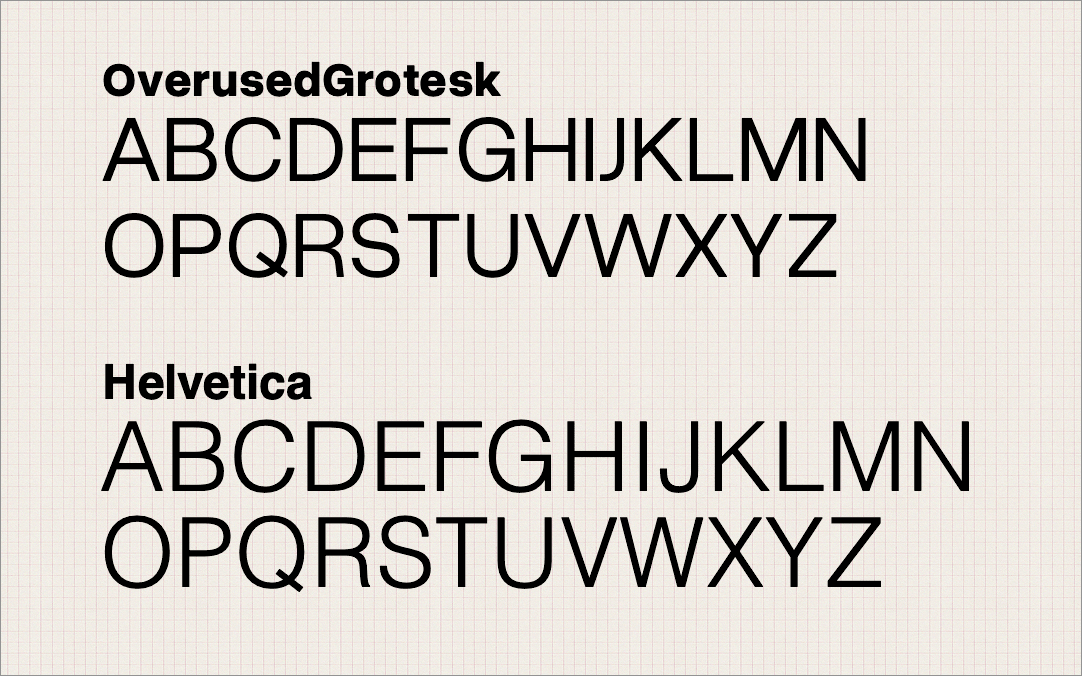
Helveticaに似た無料フォントには、さまざまなオプションが存在します。これらのフォントはデザインや用途に応じて選択できます。Libre Franklinは、Helveticaをベースにした洗練されたサンセリフフォントで、ウェブやグラフィックデザインに適しています。RobotoはGoogleによって開発されたモダンなサンセリフフォントで、幅広い文字セットと多様な書体を提供しており、ユニバーサルデザインに最適です。Arimoは、GoogleFontsで利用可能なもう一つのオプションで、高品質なサンセリフフォントとして知られています。これらのフォントは、Helveticaの洗練された外観を保ちつつ、無料で利用できるという点で魅力的です。
Libre Franklinの特徴と用途
Libre Franklinは、Helveticaのデザインにインスパイアされた洗練されたサンセリフフォントで、ウェブと印刷の両方に適しています。このフォントは、次の特徴を持っています:
- 洗練されたデザイン: Helveticaのシャープなエッジと均整のとれたプロポーションを保ちつつ、独自のキャラクターをもらっています。
- 幅広い書体: 薄字から太字まで、さまざまな書体が用意されており、デザインのニーズに応じて柔軟に選択できます。
- 互換性: 各種デバイスやソフトウェアとの互換性が高く、ウェブデザインやグラフィックデザインに広く使用されています。
Robotoの特徴と用途
Robotoは、Googleによって開発されたモダンなサンセリフフォントで、洗練されたデザインと機能性を兼ね備えています。このフォントは、次の特徴を持っています:
- モダンなデザイン: Helveticaの伝統的な特徴を踏まえつつ、より現代的な外観を提供しています。
- 多様な書体: 9つの書体とイタリック体が用意されており、デザインの表現力が豊かになります。
- 高品質: グループ内の各文字が均一で読みやすい設計になっています。
Arimoの特徴と用途
Arimoは、Google Fontsで提供されている高品質なサンセリフフォントで、多言語サポートが特徴的です。このフォントは、次の特徴を持っています:
- 多言語対応: シリントスラブ文字、ギリシャ文字、キリル文字など、多様な言語に対応しています。
- 読みやすさ: Helveticaの洗練されたデザインを保ちつつ、読みやすさを重視した設計になっています。
- 無料利用: 商用利用も含めて完全無料で使用でき、コストを気にせずにデザインに取り入れることができます。
Helvetica Neueの代わりになるフォントは?

Helvetica Neueの代わりになるフォントは、デザイナーの間でしばしば議論されるトピックです。さまざまなオプションがありますが、最も一般的に推奨されるものは次の3つです:
1. Arial - Arialは、Helveticaと非常によく似たサンセリフフォントで、広く利用されています。文字の形状や太さが似ているため、多くのデザインで簡単に置き換えることができます。
2. Calibri - Calibriは、より洗練された印象を与えるサンセリフフォントです。ただし、Helvetica Neueと比較するとやや柔らかい印象があるため、ブランドのトーンに合わせて選択する必要があります。
3. Lato - Latoは、オープンソースのサンセリフフォントで、professionalさと柔らかさのバランスが取れています。Helvetica Neueに近い感覚で使用できます。
1. Arialの特性と使用方法
Arialは、Helvetica Neueと非常によく似たフォントであり、多くのデザインプロジェクトで代替として使用されています。以下の特性が注目されます:
- 文字の形状と太さ - ArialはHelvetica Neueと非常に似ていますが、細部で若干の違いがあります。
- 可用性 - Arialは多くのデバイスやプラットフォームで標準で利用できるため、互換性が高いです。
- 用途 - 広告、ウェブデザイン、印刷物など、さまざまな用途に適しています。
2. Calibriの特性と使用方法
Calibriは、より洗練された印象を与えるサンセリフフォントで、Helvetica Neueの代替として人気があります。以下がその主な特性です:
- 柔らかい印象 - Calibriは Helvetica Neueに比べて、より柔らかい印象を与えます。
- 読みやすさ - 文字の形状が読みやすく、長文でも快適に読み進めることができます。
- 用途 - パワーポイントやWord文書、ウェブデザインなど、幅広い用途に適しています。
3. Latoの特性と使用方法
Latoは、オープンソースのサンセリフフォントで、Helvetica Neueに近い感覚で使用できます。以下がその主な特性です:
- プロフェッショナルさと柔らかさ - Latoは、プロフェッショナルさと柔らかさのバランスが取れており、幅広いデザインに適しています。
- 多様なウェイト - 複数のウェイトが用意されているため、デザインのバリエーションを提供できます。
- 用途 - ウェブデザイン、ロゴ、印刷物など、多様な用途に活用できます。
よくある疑問
HelveticaフォントはWindowsでどのようにインストールできますか?
HelveticaフォントをWindowsにインストールするには、まずフォントファイル(.ttfまたは.otf形式)を手に入れることから始めます。ダウンロードしたフォントファイルをダブルクリックし、開いたウィンドウの「インストール」ボタンをクリックします。これにより、フォントはシステムフォルダに自動的にインストールされ、利用できるようになります。手動でインストールする場合は、フォントファイルをWindowsフォルダの「Fonts」にドラッグアンドドロップする方法もあります。
Helveticaフォントをインストールした後、どのようにWindowsのアプリケーションで使用できますか?
HelveticaフォントをWindowsアプリケーションで使用するには、インストールが完了したら、対象のアプリケーション(たとえば、Microsoft Word、Adobe Photoshopなど)を開きます。アプリケーション内のフォント選択メニューから「Helvetica」を選択します。選択したテキストや新しい入力文字に対して、Helveticaフォントが適用されます。場合によっては、アプリケーションを再起動する必要があるかもしれません。
Helveticaフォントの使用にライセンスは必要ですか?
Helveticaフォントはグラフィックソフトウェアの一部として含まれていることがありますが、通常、個人利用や商業利用の場合はライセンスが必要です。ライセンスは、フォントを合法的に使用するための契約書であり、無断で使用すると著作権侵害に該当する場合があります。フォントをダウンロードする際や商用で使用する場合は、必ずライセンス条項を確認してください。
HelveticaフォントがWindowsで正しく表示されない場合はどうすればよいですか?
HelveticaフォントがWindowsで正しく表示されない場合、まずフォントが正しくインストールされているか確認してください。コントロールパネルの「フォント」セクションで、Helveticaがリストに表示されているか確認します。それでも問題が解決しない場合は、フォントファイルが破損している可能性があります。この場合、フォントファイルを再度ダウンロードし、インストールを試みてください。システムの再起動も、問題の解決に役立つ場合があります。

コメントを残す